- Buka program ms. Access anda, kemudian akan ada tampilan seperti berikut

- Buat database kita dengan nama pengajaran, dan pastikan file format file kita adalah 2002 – 2003 format kemudian klik OK, seperti berikut

- Setelah itu akan keluar tampilan seperti berikut. . .

- Kemudian klik pada table1 dan klik view -> design view

- Akan ada tampilah seperti berikut, kemudian beri nama pada table yang akan kita buat menjadi matakuliah kemudian klik OK . . .

- Isi field – field table matakuliah menjadi seperti berikut

- Setelah itu close dan simpan

- Proses membuat database di ms. Access sudah selesai, sekarang kita bisa close program ms.access nya dan beralih ke visual basic
PEMROGRAMAN VISUAL BASIC
- Buka program visual basic anda, pada saat start up pastikan anda memilih VB Enterprize Edition Control

- Kemudian anda akan dihadapkan dengan tampilan seperti berikut

- Tambahkan sebuah label, textbox, listview dan command button pada form menjadi seperti berikut.

- Gunakan model copy – paste pada masing – masing label, textbox dan command button, jika muncul peringatan pilih Yes


- Lakukan berulang pada label, textbox dan command button sehingga hasilnya seperti berikut, jika muncul peringatan pilih YES

- Edit form tersebut menjadi seperti berikut. . . .

- Kemudian kita akan membuat sebuah modul untuk melakukan koneksi kedalam database ms.access, akan tetapi terlebih dahulu kita tambahkan komponen adodc pada form kita.

- Klik kanan pada project kita kemudian pilih add -> module


- Masukkan script berikut ke dalam module


- Close module anda, kemudian kita akan beralih kembali ke form, yang pertama kita akan bekerja di listview, ubah nama listview kita menjadi lv kemudian klik kanan listview dan pilih properties

- Kemudian akan mundul jendela seperti berikut , pada tab general ubah settingannya menjadi seperti berikut.

- Kemudian beralih ke tab coloumn header, buatlah header untuk masing2 field table kita

- Klik insert Coloumn untuk membuat header, dan masukkan nama untuk headernya

- Lakukan langkah nomor 13 untuk menambahkan header Nama MK, SKS dan Semester

- Setelah kita membuat untuk header dengan nama ( Kode MK, Nama MK, SKS, Semester ) kemudian klik OK
- Kembali ke form kita, double klik area form yang kosong kemudian masukkan script berikut, pastikan anda berada di private sub form_load()

- Masukkan Coding programnya sehingga menjadi seperti berikut

- Yang selanjutnya kita akan membuat sebuah fungsi untuk menyimpan data ke dalam database, double klik pada area form yang kosong kemudian tambahkan code berikut

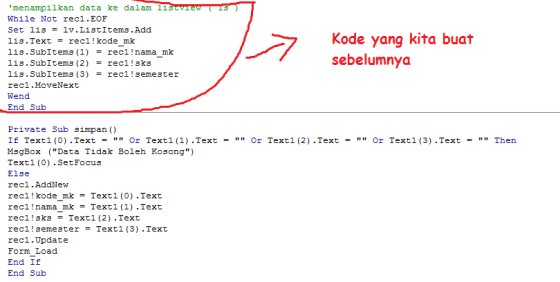
- Kembali ke form, double klik command simpan dan masukkan fungsi simpan ke dalam private sub command_click, seperti berikut

- Sekarang kita coba jalankan file project kita dan coba inputkan sebuah data pada form tersebut, tekan F5 di keyboard untuk menjalankan file kita

SUMBER :http://ghantexs16.wordpress.com/2012/04/20/latihan-program-visual-basic/



 02.47
02.47
 Unknown
Unknown






0 komentar:
Posting Komentar